Windows: Ryd Print Queuen
I dette indlæg viser vi dig to måder at rydde printqueue i Microsoft Windows.
Hvis du vil planlægge en engangsnedlukning efter 5 minutters forsinkelse på din Windows 10-pc:
Start kommandoprompt fra Start-menuen.
Skriv "shutdown /s /t 300" (300 refererer til forsinkelsen i sekunder).
Tryk på retur. En bekræftelsesprompt vises.
Når du vil planlægge en nedlukning på Windows 10 , kan du lukke ned på en timer, så du kan gå væk fra din enhed uden at skulle annullere langvarige opgaver. I denne guide viser vi dig to metoder til at give dig mulighed for at planlægge en automatisk nedlukning, enten ved en enkelt lejlighed eller på en almindelig tidsplan.
Den enkleste måde at tilføje en engangs-nedlukningstimer er ved at påkalde nedlukningen ved hjælp af kommandoprompt. Start kommandoprompt fra startmenuen (skriv "cmd" i søgefeltet) for at begynde at bruge denne metode.
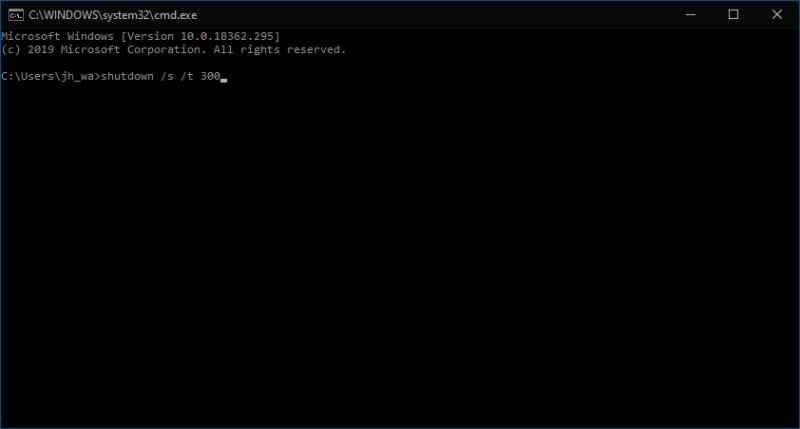
Syntaksen for shutdown-kommandoen er som følger:
nedlukning /s /t 300
Indtast kommandoen og tryk enter. Du vil se en advarsel om, at din enhed vil lukke ned om 5 minutter. Forsinkelsen er angivet i sekunder som værdien efter /t i kommandoen – skift dette tal for at ændre, hvor længe Windows skal vente, før det lukker ned.
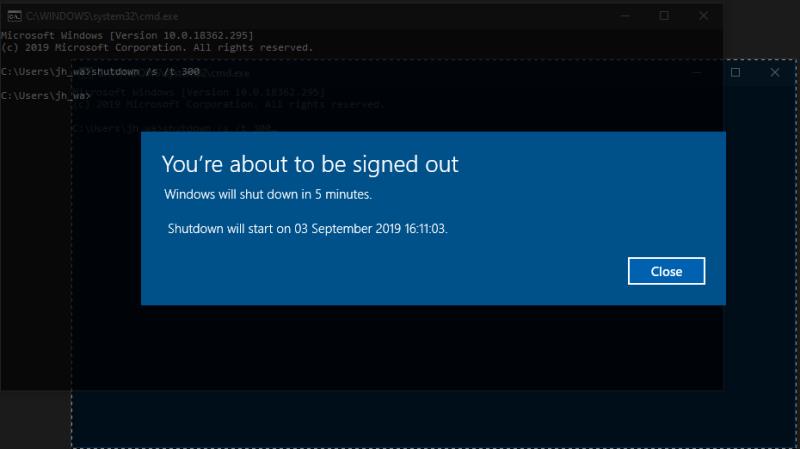
Du kan nu lukke kommandoprompten og fortsætte med at bruge din pc. Alternativt kan du låse den og gå væk fra den, og lade baggrundsopgaverne blive færdige. Uanset hvad, vil Windows automatisk lukke ned, hvilket tvinger lukning af alle programmer, når timeren udløber. Du kan til enhver tid afbryde lukningen ved at køre shutdown /a. Her er en udvidet liste over kommandoer, du kan bruge til at planlægge en nedlukning på Windows 10 ved hjælp af kommandoprompt.
Windows' Task Scheduler-værktøj giver dig mulighed for at køre programmer efter en tidsplan. En række forskellige triggere kan bruges, selvom vi holder os til en tidsbaseret trigger for denne artikel.
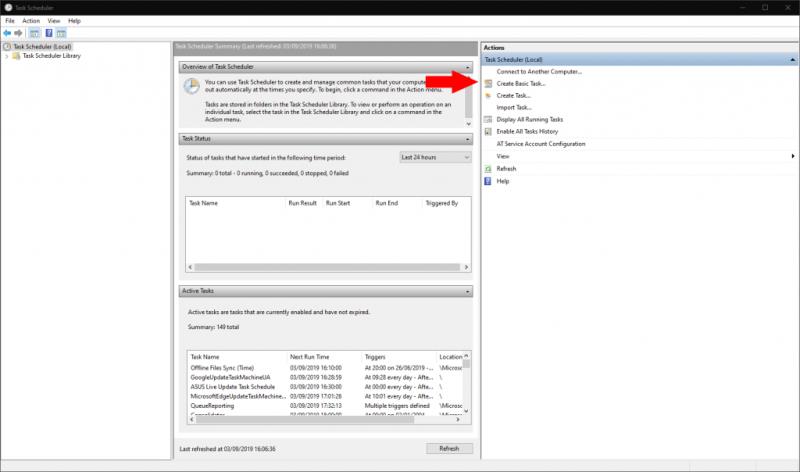
Åbn Task Scheduler ved at søge efter det i Start-menuen. I handlingsruden til højre skal du klikke på "Create Basic Task" og navngive opgaven "Shutdown". Klik på knappen "Næste" for at fortsætte.
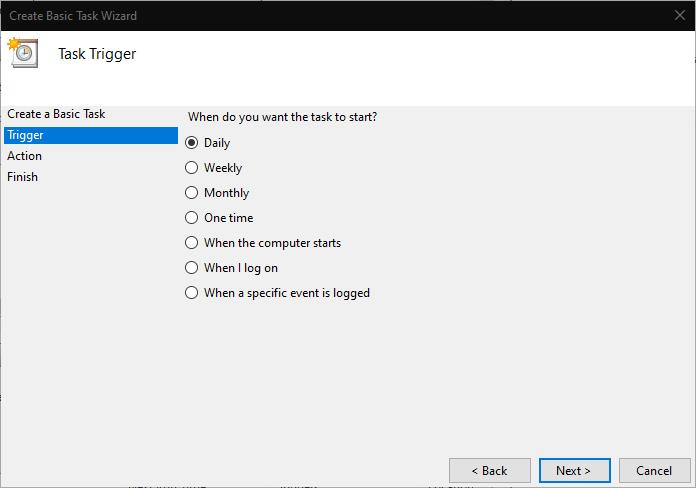
Du skal nu definere udløseren for nedlukningen. Du kan vælge mellem daglig, ugentlig og månedlig gentagelse eller vælge en engangsbegivenhed. Klik på Næste for at foretage dit valg og angive parametrene for din trigger. I vores tilfælde lukker vi automatisk enheden ned kl. 22.00 hver dag.
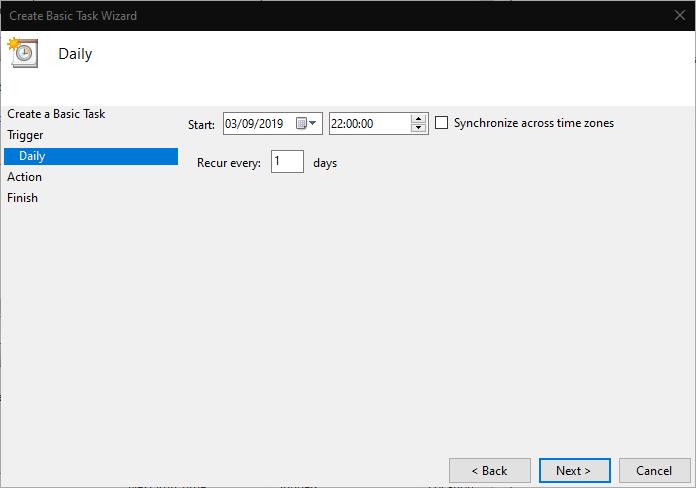
Klik på "Næste" for at komme til handlingskonfigurationsskærmen. Vælg "Start et program" og klik på "Næste". Skriv shutdown under "Program/script". Skriv /s /t 0 i "Tilføj argumenter" - du vil bemærke ovenfra, at vi stadig skal angive en nedlukningsforsinkelse, men ved at bruge "0 sekunder" udløber timeren med det samme.
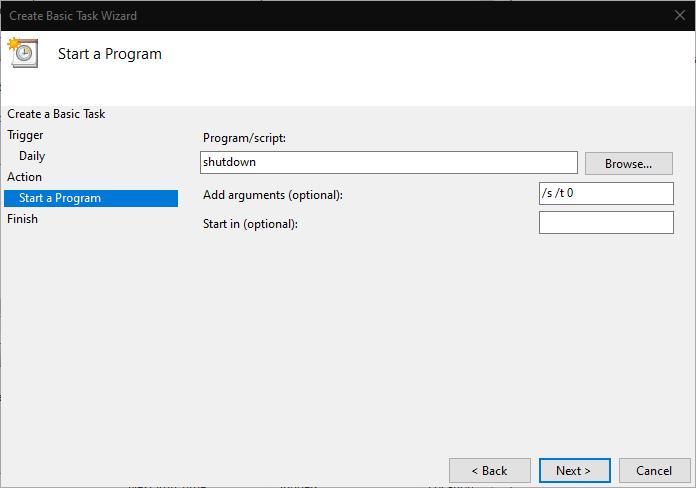
Til sidst skal du klikke på "Næste" igen for at gennemgå og gemme din opgave. Det vil automatisk blive aktiveret, når du klikker på den sidste "Udfør"-knap. Du kan nu være sikker på, at din enhed lukker automatisk ned på det aftalte tidspunkt, så du kan holde opgaver kørende, selvom du efterlader din enhed uden opsyn.
I dette indlæg viser vi dig to måder at rydde printqueue i Microsoft Windows.
Vi tilbyder flere løsninger til at løse et almindeligt problem, når du forsøger at forhåndsvise vedhæftede filer i Microsoft Outlook med denne guide.
Vi viser dig et trick, du kan bruge til nemt at eksportere alle dine Microsoft Outlook 365-kontakter til vCard-filer.
Vil du lære om Microsoft Windows Remote Assistance-værktøjet? Læs videre for at vide, hvordan du sender en fjernsupportinvitation og accepterer en.
Mørk tilstand blev introduceret for Microsoft i 2016. Den nyeste version af Office giver dig mulighed for at vælge mellem to tilgængelige mørke tilstande.
Vi viser dig, hvordan du aktiverer eller deaktiverer de synlige udklipsholdermuligheder i Microsoft Office 365-applikationer.
En vejledning der forklarer hvordan man tilføjer Email-muligheden til Microsoft Excel og Word 365 værktøjslinjen.
Denne vejledning viser dig, hvordan du finder versionen af DirectX, som kører på din Microsoft Windows 11-computer.
Står du nogensinde midt i noget på din Windows 10-pc, og du bliver afbrudt og skal logge ud eller slukke din pc? Ville du ønske, at der var en måde at
Sådan kan du få mest muligt ud af Microsoft Rewards på tværs af Windows, Xbox, Mobile, shopping og meget mere.
Sikre din Microsoft-adgangskode ved at ændre den fra tid til anden. Har du glemt adgangskoden til din Microsoft-konto? Ingen sandsynlighed, her er hvad du skal gøre.
Har du nogensinde ønsket muligheden for at omdøbe filer i bulk med det samme på Windows 10? PowerToys har din ryg med PowerRename, et andet fantastisk værktøj, der tilbydes af
Hvis du allerede bruger PowerToys, kender du måske allerede til alle de nyttige værktøjer, der er tilgængelige for at gøre dit liv lettere, inklusive Keyboard Manager.
Microsoft understøtter i øjeblikket kun blokering af download på SharePoint og OneDrive for Business og kun til Office-filer.
Windows 10 tilføjede en masse designforbedringer til Windows-skrivebordet. Især siden introduktionen af Microsofts nye Fluent Design System, motion og
Hvilken browser du bruger, og hvordan den ser ud, kan være en meget personlig oplevelse. Vidste du, at du kan tilpasse Microsoft Edge med brugerdefinerede temaer? Hvis du ikke gjorde det
Tidligere i dag annoncerede Microsoft, at flere mennesker vil få adgang til at se personlige nyheder og interesser i Windows 10-proceslinjen. Mens dette er en stor
Microsoft Teams er takket være dens dybe integration med Microsoft Office 365 blevet den bedste videoopkaldsløsning for millioner af mennesker over hele kloden. Selvom du ikke er den mest brugerven...
Vis dig i dag, hvordan du kan tage kontrol over dit privatliv og også rydde din Bing-søgehistorik og din Microsoft Edge-historik.
Fejl 124 angiver, at din Android-enhed ikke kunne oprette forbindelse til Solitaires-servere. For at rette det skal du rydde cachen og opdatere spillet.
Her finder du de 10 bedste tastaturgenveje i Windows 10, som kan hjælpe dig i arbejdet, skolen og mere. Læs videre for at lære, hvordan du bruger dem effektivt.
Når du arbejder væk fra dit skrivebord, kan du få adgang til din pc ved hjælp af Windows Remote Desktop Connection. Denne guide hjælper dig med at aktivere og konfigurere indgående fjernskrivebordsforbindelser.
Opdag hvordan du tilpasser museindstillinger i Windows 10 for optimal brugeroplevelse. Juster kontrolfunktioner og hastighed effektivt.
Når du installerer en printer, bør din Windows 10-pc registrere din printer automatisk; trådløst på dit hjemmenetværk, eller tilsluttet printeren direkte til
Lær, hvordan du ændrer din standard Google-konto, og nyd nemheden ved at logge på én enkelt konto. Find hurtigt svar her!
Windows 10 indeholder flere mekanismer til at lære om hardware og software i dit system. For at få de mest detaljerede oplysninger, skal du bruge System Information-værktøjet.
Følg denne guide til, hvordan du ændrer din baggrund og får dit skrivebord til at se positivt unikt ud på Windows 11. Oplev tilpasningsmuligheder for at gøre din Windows 11 unik.
Printere er den perfekte måde at oprette fysiske versioner af elektroniske kvitteringer, fakturaer, formularer, breve og meget mere. Lær hvordan du annullerer udskriftsjobs effektivt.
Denne blog hjælper læsere med at deaktivere Copilot-funktionen på Windows, hvis de ikke ønsker at bruge AI-modellen.
Hvis du vil have Boogie Down Emote In Fortnite Gratis, så skal du aktivere et ekstra lag af beskyttelse, altså 2F-godkendelse. Læs dette for at vide, hvordan du gør det!

























